Win11启用篡改保护用不起来怎么办?Win11篡改保护无法正常运行的解决方法
 发布于2025-02-20 阅读(50)
发布于2025-02-20 阅读(50)
扫一扫,手机访问
篡改保护是Windows中的一项关键内置功能,可以防止未经授权的安全功能更改。如果你的电脑不小心下载了一些流氓软件,篡改保护功能就能防止这些软件恶意篡改电脑中重要的内容了。那么电脑怎么开启篡改保护呢?下面小编就给大家介绍一下Win11开启篡改防护的方法吧。
方法如下:
1、进入windows设置,点击隐私和安全性。
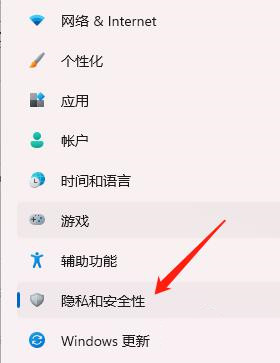
2、进入界面,点击windows安全中心。
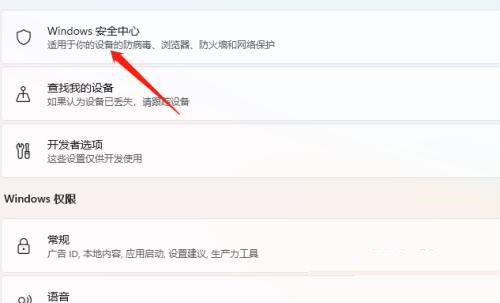
3、进入界面,点击打卡windows安全中心。
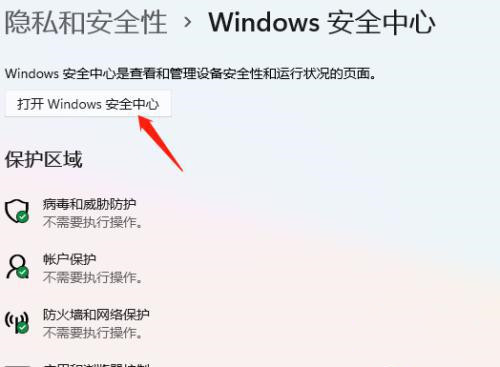
4、进入windows安全中心设置,点击病毒和威胁保护,然后点击管理设置。
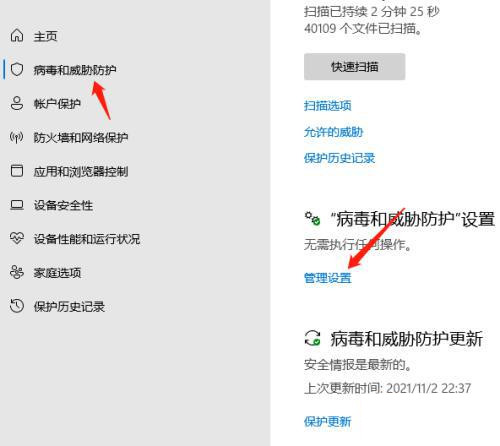
5、进入管理设置,打开篡改防护即可。
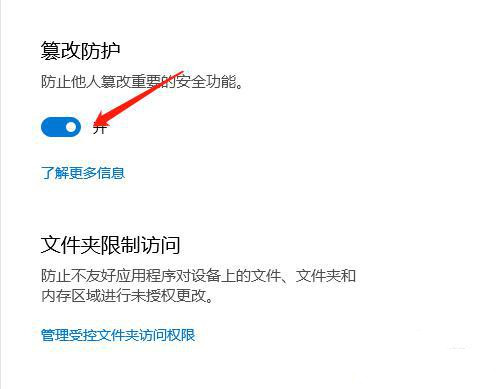
本文转载于:https://www.xpwin7.com/jiaocheng/41686.html 如有侵犯,请联系admin@zhengruan.com删除
产品推荐
-

售后无忧
立即购买>- DAEMON Tools Lite 10【序列号终身授权 + 中文版 + Win】
-
¥150.00
office旗舰店
-

售后无忧
立即购买>- DAEMON Tools Ultra 5【序列号终身授权 + 中文版 + Win】
-
¥198.00
office旗舰店
-

售后无忧
立即购买>- DAEMON Tools Pro 8【序列号终身授权 + 中文版 + Win】
-
¥189.00
office旗舰店
-

售后无忧
立即购买>- CorelDRAW X8 简体中文【标准版 + Win】
-
¥1788.00
office旗舰店
-
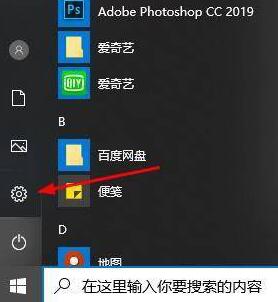 正版软件
正版软件
- WIN10远程桌面连接时未显示对方的任务栏的解决技巧
- 1、点击【设置】。2、打开【个性化】。3、选择【任务栏】。4、把图中隐藏任务栏选项关闭即可。
- 8分钟前 远程桌面 win10 0
-
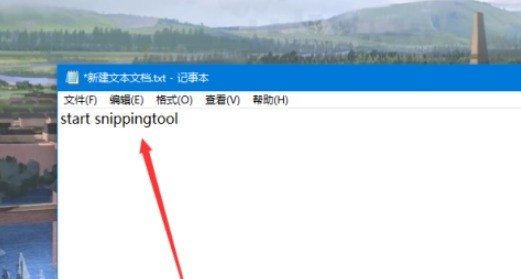 正版软件
正版软件
- win10自带截图怎么自定义快捷键_win10自带截图自定义快捷键方法
- 1、首先新建文本文档输入startsnippingtool。2、修改名字和后缀,名字可以自定义,后缀需要修改成bat。3、之后用这个bat,创建桌面快捷方式。4、之后在桌面右键这个快捷方式,选择属性。5、输入你要创建的快捷键。6、最后点击应用完成,之后只要输入快捷键就可以截图。
- 18分钟前 截图 win10 0
-
 正版软件
正版软件
- WIN10紧急重启功能使用操作方法
- 1、同时按下Ctrl+Alt+Del组合快捷键,会出现如图所示界面:2、此时按住Ctrl键,再点击屏幕右下角中的电源按钮,进入紧急启动界面。3、在紧急启动界面,点击【确定】,系统就会立马重启了。
- 33分钟前 win10 紧急重启 0
-
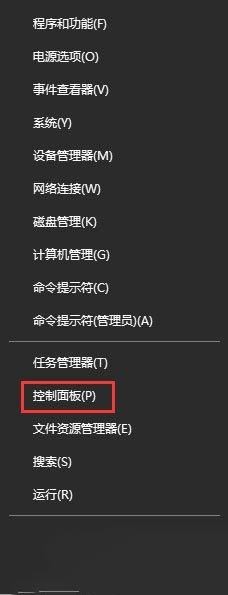 正版软件
正版软件
- WIN10网页提示“运行时间错误”的解决方法
- 1、开始菜单右键打开控制面板。2、以大图标查看方式,找到internet选项并将其打开。3、调出internet属性窗口,切换至高级选项卡,在设置栏中勾选【禁用脚本调试(internetexplorer)】和【禁用脚本调试(其他)】,最后点击确定保存设置。4、重启浏览器就不会再出现运行时间错误的提示了。
- 43分钟前 win10 运行时间错误 0
-
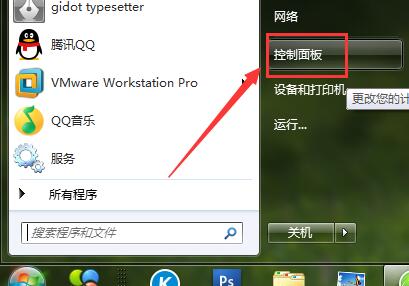 正版软件
正版软件
- win7取消开机密码设置的操作步骤
- 1、鼠标点击开始图标,选择控制面板,如图所示:2、在节目中,点击用户帐号和家庭安全→更改Windows密码,如图所示:3、紧接着在窗口中,点击删除密码,然后输入密码后,点击删除密码,如图所示:4、完成上面的操作即可取消开机密码。
- 58分钟前 win7 取消密码 0
最新发布
-
 1
1
- KeyShot支持的文件格式一览
- 1806天前
-
 2
2
- 优动漫PAINT试用版和完整版区别介绍
- 1846天前
-
 3
3
- CDR高版本转换为低版本
- 1991天前
-
 4
4
- 优动漫导入ps图层的方法教程
- 1845天前
-
 5
5
- ZBrush雕刻衣服以及调整方法教程
- 1841天前
-
 6
6
- 修改Xshell默认存储路径的方法教程
- 1857天前
-
 7
7
- Overture设置一个音轨两个声部的操作教程
- 1835天前
-
 8
8
- CorelDRAW添加移动和关闭调色板操作方法
- 1884天前
-
 9
9
- PhotoZoom Pro功能和系统要求简介
- 2011天前
相关推荐
热门关注
-

- Xshell 6 简体中文
- ¥899.00-¥1149.00
-

- DaVinci Resolve Studio 16 简体中文
- ¥2550.00-¥2550.00
-

- Camtasia 2019 简体中文
- ¥689.00-¥689.00
-

- Luminar 3 简体中文
- ¥288.00-¥288.00
-

- Apowersoft 录屏王 简体中文
- ¥129.00-¥339.00